"Estoy intentando transferir mensajes de texto desde el iPhone a la computadora, pero no estoy seguro de cómo hacerlo. Tengo mensajes importantes de familiares, amigos y trabajo que no quiero perder. Necesito tenerlos almacenados de forma segura en mi computadora."
- De la comunidad de Apple
¿Hay muchos mensajes de texto importantes en su iPhone y desea hacer una copia de seguridad de sus mensajes en su computadora? Todos sabemos que transferir mensajes es diferente a transferir fotos, pero afortunadamente, puedes utilizar herramientas y métodos relacionados para hacerlo. Hemos introducido 4 métodos para explicar cómo guardar mensajes de texto desde un iPhone a una computadora. Todos los caminos son factibles. Entonces, probémoslos.
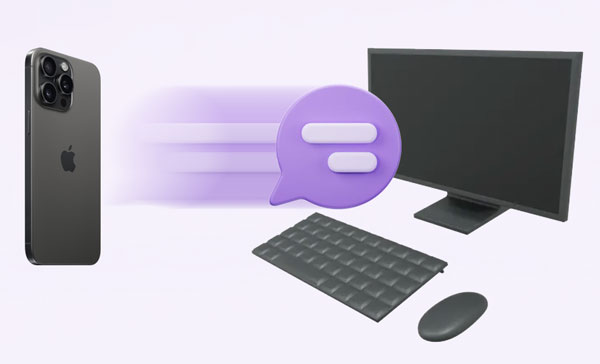
- Parte 1: Cómo guardar mensajes de texto desde el iPhone a la computadora a través de iReaShare iPhone Manager (el más fácil)
- Parte 2: Cómo hacer una copia de seguridad de los mensajes de texto del iPhone en la PC a través de iTunes
- Parte 3: Cómo guardar mensajes de texto desde el iPhone a la computadora mediante la recuperación de datos del iPhone
- Parte 4: Cómo transferir mensajes de texto desde el iPhone a la computadora mediante SMS Backup+
- Parte 5: Preguntas frecuentes sobre la exportación de SMS desde iPhone a PC
Parte 1: Cómo guardar mensajes de texto desde el iPhone a la computadora a través de iReaShare iPhone Manager (el más fácil)
Los mensajes de texto son la información básica en los iPhone y solo podemos acceder a ellos con la aplicación Mensajes. Cuando quieras copiar mensajes de iPhone a la PC, ¿cómo puedes compartir el contenido? Suena complicado, pero en realidad es fácil. Puede utilizar iReaShare iPhone Manager. Este programa le permite ver los mensajes de texto de su iPhone en su computadora y seleccionar y transferir mensajes de texto específicos desde el iPhone a la computadora para realizar una copia de seguridad. También tiene otras funciones útiles, consulte sus características a continuación.
Características principales del Administrador de iPhone:
- Muestra todos los mensajes de texto del iPhone en una computadora.
- Extraiga mensajes de texto del iPhone a una computadora con facilidad.
- Le permite guardar sus mensajes en tres formatos legibles, incluidos HTML, TXT y CSV.
- Haga una copia de seguridad de sus SMS de iOS en la carpeta de iTunes de su computadora.
- Restaura tus mensajes desde tu copia de seguridad sin problemas.
- Transfiere tus contactos, fotos, notas, música y más desde tu dispositivo iOS a tu computadora.
Descargar para Win Descargar para Mac
A continuación se explica cómo guardar mensajes de texto desde un iPhone a una computadora directamente:
Paso 1: Vincula tu iPhone a tu computadora con un cable USB de Apple y toca " Confiar " en el teléfono inteligente.
Paso 2: Inicie el programa iPhone Manager y detectará y reconocerá su iPhone rápidamente.

Paso 3: Elija la categoría " Mensajes " en el panel izquierdo y seleccione los mensajes que desea transferir. Luego toque el ícono " Exportar " para guardar su SMS en su computadora.

Parte 2: Cómo hacer una copia de seguridad de los mensajes de texto del iPhone en la PC a través de iTunes
El uso de iTunes puede hacer una copia de seguridad de los mensajes de texto del iPhone en una computadora. Además, puedes usar Finder para hacerlo. Sin embargo, iTunes o Finder no pueden guardar mensajes únicamente, sino que realizarán una copia de seguridad de la mayoría de los datos de iOS al mismo tiempo. Cuando desee restaurar la copia de seguridad, los datos reemplazarán sus datos actuales.
A continuación se explica cómo exportar mensajes de texto desde un iPhone a una computadora con iTunes:
Paso 1: Inicie iTunes en su computadora y conecte su iPhone a la computadora con un cable USB.
Paso 2: Una vez conectado, haga clic en el ícono de iPhone y en la opción " Resumen ".
Paso 3: Luego busque la sección " Copias de seguridad " y seleccione " Esta computadora ". A continuación, toque " Hacer copia de seguridad ahora " para guardar sus datos. Una vez hecho esto, sus mensajes de texto se guardarán en su PC.

Parte 3: Cómo guardar mensajes de texto desde el iPhone a la computadora mediante la recuperación de datos del iPhone
¿Sabe que algunas herramientas de recuperación de datos de iOS pueden transferir datos específicos desde un dispositivo iOS a una computadora? El software iPhone Data Recovery puede extraer mensajes de texto de su iPhone a su PC o Mac y admite la restauración de sus mensajes desde sus copias de seguridad de iTunes e iCloud. Por supuesto, esta herramienta puede recuperar tus mensajes eliminados de tus dispositivos iOS incluso si no tienes ninguna copia de seguridad.
Aquí está la guía:
Paso 1: descargue el programa de recuperación de datos de iPhone en su computadora e instálelo haciendo doble clic en el archivo del paquete.
Paso 2: Una vez instalado, use un cable de datos para conectar su iPhone a la computadora y toque " Confiar " en el iPhone. Luego haga clic en " Iniciar escaneo ".

Paso 3: Elija la categoría " Mensajes " y verifique los mensajes que necesita. A continuación, haga clic en " Recuperar " para exportar los mensajes a su computadora.
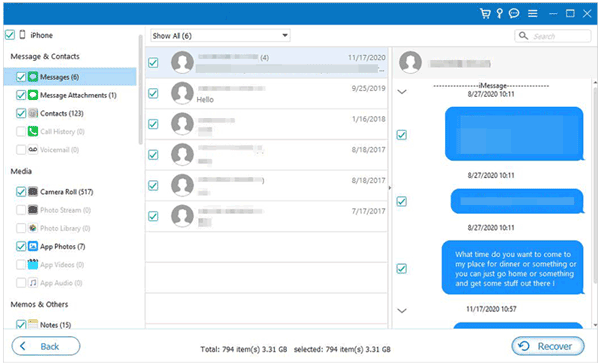
Parte 4: Cómo transferir mensajes de texto desde el iPhone a la computadora mediante SMS Backup+
SMS Backup+ es una aplicación que puedes descargar desde App Store en tu dispositivo iOS y puede realizar copias de seguridad de mensajes SMS en diferentes formatos de archivo. Sin embargo, no puede guardar sus mensajes directamente; primero requiere que realice capturas de pantalla de sus mensajes. Luego te ayuda a juntar las imágenes y guardarlas en un archivo, como PDF.
Utilice esta aplicación para transferir sus mensajes de texto desde un iPhone a una computadora:
Paso 1: toma todas las capturas de pantalla de los mensajes que deseas transferir.
Paso 2: Instala SMS Backup+ en tu iPhone y ejecuta la aplicación. Luego elija el formato de archivo que necesite.
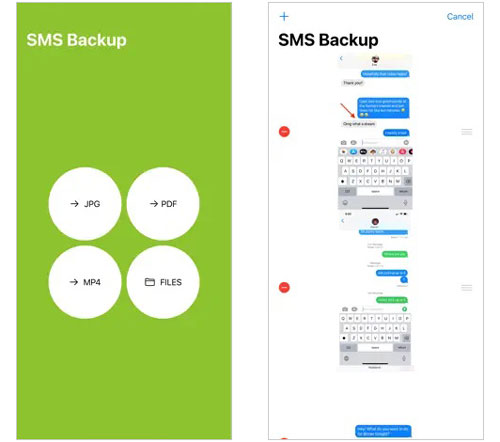
Paso 3: Seleccione las capturas de pantalla una por una y luego haga clic en " Listo " para guardar las capturas de pantalla de sus mensajes como un archivo.
Paso 4: Vaya a la aplicación " Archivos " de su iPhone y seleccione el archivo. Luego haga clic en el icono " Más " y elija " Mover " o " Copiar ".
Paso 5: Elige " iCloud Drive " de la lista de ubicaciones. Después de eso, puede iniciar sesión en su cuenta de iCloud en su PC y descargar el archivo para guardar las imágenes del mensaje.
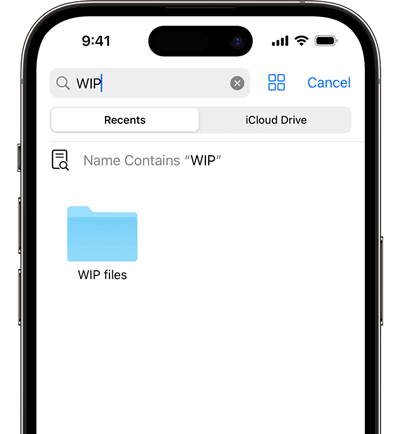
Parte 5: Preguntas frecuentes sobre la exportación de SMS desde iPhone a PC
P1: ¿Puedo ver mis mensajes de texto con iCloud.com en mi PC?
No, no puedes ver tus mensajes directamente con el sitio web de iCloud en tu computadora. Si desea acceder a sus mensajes de respaldo de iCloud, puede usar el software de recuperación de datos de iPhone en la Parte 3 . Este programa puede mostrar sus mensajes de respaldo en la interfaz.
P2: ¿Existen otros métodos para guardar los mensajes de mi iPhone en mi computadora?
Sí. Hay. Para el primer método, puede copiar el contenido de su mensaje manualmente a un documento, como Doc, y luego mover el archivo Doc a su computadora con iTunes o iCloud. En segundo lugar, puede tomar capturas de pantalla manualmente de los mensajes que desee y luego transferirlas a su computadora directamente con USB.
Conclusión
Siempre que utilice una herramienta profesional como iReaShare iPhone Manager , podrá copiar de manera eficiente los mensajes de su iPhone a su PC o Mac. Este software puede escanear y exportar sus mensajes existentes y otros datos de iOS directamente. Si también desea recuperar sus mensajes eliminados del iPhone o extraer los mensajes de sus copias de seguridad de iCloud o iTunes, puede utilizar el software iPhone Data Recovery .





























































